Write For Mac, iPhone Review: lo mínimo se une a las funciones ricas
Miscelánea / / February 12, 2022
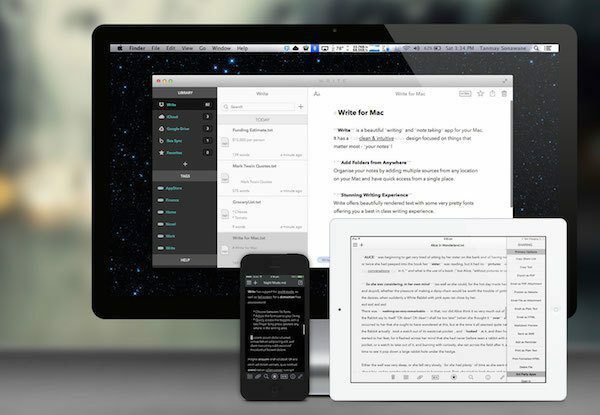
Cuando se trata de Mac, realmente no hay escasez de aplicaciones de escritura. Desde Paginas y MS Word para escribir con formato en yo un escritor y Refrán para la escritura de Markdown. Write for Mac es una de esas aplicaciones de escritura Markdown.
Escribir para Mac costos $ 9.99 en la tienda de aplicaciones de Mac y en comparación con aplicaciones de precio similar, ofrece mucho. Las características y la interfaz de usuario pueden ir cara a cara con Ulises III, una aplicación que es más de 4 veces más costosa. Entonces, cuando se trata de economía, Write funciona bien por sí mismo.
Pero no siempre se trata de la economía. Las aplicaciones de escritura son más personales que eso y las pequeñas cosas pueden arruinar tu experiencia. Al ofrecer opciones personalizables para casi todo (e incluso un archivo CSS editable para la vista previa del documento), Write se asegura de que eso no suceda aquí.
Entonces, ¿qué obtienes con Write? Déjame contarte todo sobre esto.
Markdown y escritura con todas las funciones
Nota: Si no sabes qué es Markdown, echa un vistazo a nuestra guía para principiantes y las mejores aplicaciones de escritura de Markdown para Mac y ventanas.
Si escribe en Markdown, Write tiene todo lo que necesita. Me gusta la vista de tres paneles, como Ulises. Para mí, esta interfaz de usuario hace que la aplicación sea mejor que Byword e iA Writer, llevándola al estado de aplicación "pro". Escribir en iA puede ser increíblemente romántico para usted, pero para alguien que hace malabarismos entre diferentes artículos para múltiples sitios ordenados en carpetas, esta interfaz de usuario de tres paneles es realmente útil.
Si quiero centrarme en algo, simplemente hago doble clic en el nombre del artículo y aparece en una nueva ventana. También está el modo de pantalla completa si te gusta.

El primer panel se llama Biblioteca. Aquí es donde viven las carpetas de Dropbox o locales que importó más los documentos de su cuenta de iCloud. Debajo de esto encontrarás Etiquetas y alguna documentación útil. El panel central enumera todos los artículos en la carpeta seleccionada y el último panel es la vista real del artículo. Funciona como el panel de vista previa cuando presiona el botón anteojos icono de la parte superior.
Si está familiarizado con las aplicaciones Markdown, sabe que las aplicaciones generalmente muestran el formato junto con el texto. Write tiene tres modos. El MD rico El modo no muestra ningún formato, es como mirar el archivo de vista previa. El Híbrido mode muestra tanto el formato como la sintaxis y Texto sin formato mode no resalta la sintaxis en absoluto. Encontré que el modo híbrido es el mejor. Pero si viene de MS Word o Google Docs y aún no está acostumbrado a los hashtags y asteriscos que vuelan en el documento, use el MD rico modo.
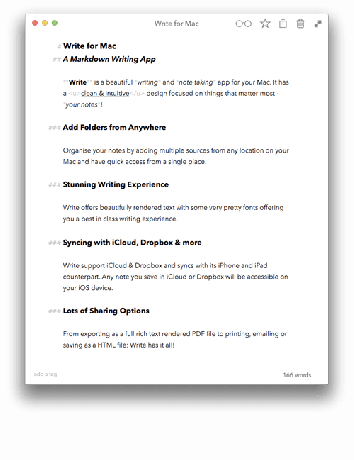
La actualización de la versión 1.1 agregó un modo oscuro y se ve hermoso. No lo uso mucho porque la pantalla de mi MacBook Pro es increíblemente reflectante y ver mi propia cara mientras intento escribir no es mi idea de trabajo. Si tiene el Air o el MacBook más nuevo, el modo oscuro será más agradable.
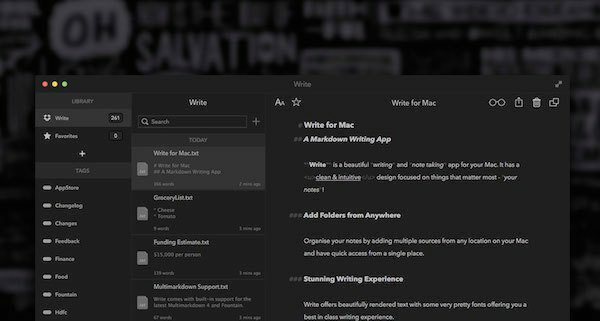
Al igual que cualquier otra aplicación Markdown con todas las funciones, Write tiene muchas opciones de exportación. de lo sencillo Copiar HTML en el menú del botón derecho para exportar como PDF, RTF, Doc o adjuntar a un correo electrónico, puede guardar y compartir su escritura de muchas maneras.
Escritura y toma de notas
Hay muchas opciones de fuentes con las que te sugiero que pases un tiempo jugando. Después de mucho experimentar, me he decidido por la fuente Menlo-Regular a 20 px y un espacio entre líneas de 7,0. La fuente Menlo recuerda a la era de las máquinas de escribir pero con un toque moderno.
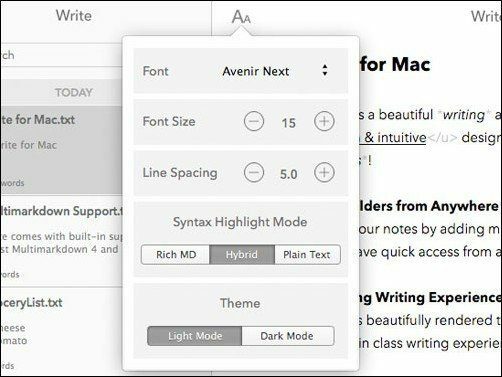
La aplicación proporciona un archivo CSS editable y si conoce su CSS, definitivamente debería jugar con él. El archivo CSS también es cómo cambia la configuración de vista previa.
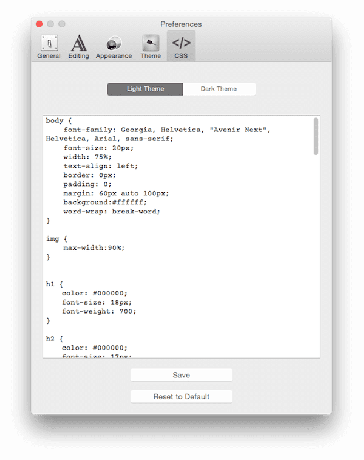
El modo de vista previa es realmente útil al revisar. Asegúrese de que el modo de vista previa no se parezca en nada a su vista de escritura, para ayudarlo a detectar errores fácilmente. Está científicamente comprobado que la mejor manera de detectar errores tipográficos es corregir en un entorno que es completamente diferente de aquel en el que escribes.. En un entorno nuevo, es menos probable que su cerebro se salte los pequeños detalles debido a que asume que ya sabe lo que quiere decir, por lo que su artículo saldrá más limpio y su editor también estará más contento.
Aplicación para iPhone y Bloc de notas

La aplicación Write para iPhone cuesta $ 1.99 y funciona en conjunto con la aplicación Mac. Si ha iniciado sesión en iCloud en ambas aplicaciones, puede utilizar Scratch Pad. Scratch Pad en Mac es una utilidad de barra de menú. Simplemente haga clic en el icono de la barra de menú y escriba cualquier cosa en la ventana que aparece. Cuando vaya a la aplicación de iPhone y abra el Bloc de notas desde la barra lateral, el texto estará allí. Si no usa un aplicación como Comando-C, esta puede ser una excelente manera de transferir direcciones o enlaces entre Mac y iPhone.
Hay muchas similitudes de interfaz de usuario entre la aplicación Mac y iOS. Tiene las mismas opciones para compartir y la barra lateral izquierda contiene todas las carpetas y opciones.
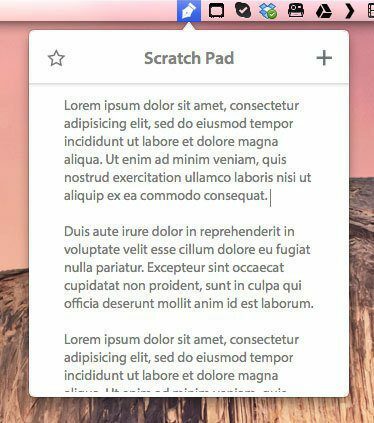
Para ser honesto, no vas a usar la aplicación de iPhone para escribir nada significativo. Darle un giro en el iPad si tienes un teclado externo. Pero la aplicación para iPhone es más que capaz como una aplicación para tomar notas o para editar/revisar un artículo. Si te funciona cambiar el entorno para la revisión, ¿qué mejor que cambiar todo el dispositivo? Use los diferentes factores de forma y configuraciones de fuente a su favor cambiando a la aplicación para iPhone/iPad.
La aplicación para iPhone es tan rica en funciones como la aplicación para Mac y merece su propia revisión. Pero aquí están los aspectos más destacados. Me encanta el cursor encima del teclado. ¿Recuerdas ese círculo puntiagudo rojo en medio de los viejos teclados de portátiles Thinkpad? Write for iPhone tiene el equivalente digital a eso. Hace que mover el cursor entre caracteres sea tan fácil.
La aplicación también te permitirá exportar tus notas a diferentes aplicaciones. Así que puedes empezar a escribir en Escribir y luego enviarlo como nota a Evernote o como lista a Borrar, entre otras cosas.
Etiquetas y toma de notas
Write también se comercializa como una aplicación para tomar notas. Pero eso no es lo que he podido lograr. no se si es porque Ya tengo una configuración bastante buena con Simplenote y Evernote o simplemente no puedo asociar una aplicación de escritura profesional con la toma de notas.
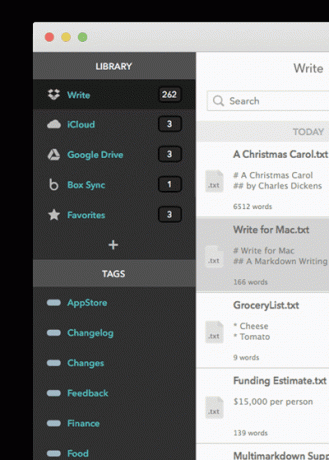
Intenté tomar notas en Escribir mientras veía tutoriales en línea, pero me di por vencido rápidamente. Ya estaba usando Akni para hacer tarjetas didácticas y esto parecía un doble trabajo. Pero no voy a renunciar a tomar notas todavía.
Una forma de diferenciar la "escritura real" y las notas es separar el lugar donde residen. Dropbox para artículos e iCloud para notas. Todavía no he podido probar esto porque estoy ejecutando el Yosemite beta en mi Mac y si actualizo a iCloud Drive, la instalación actual de iCloud y los datos en mis dispositivos iOS serán inútiles.
También tienes etiquetas para jugar. Si tiene cientos de notas o artículos para clasificar, las etiquetas pueden ser de gran ayuda. Por supuesto, la búsqueda también está disponible.
¿Es para ti?
Si te tomas la escritura en serio, echa un buen vistazo a Write para Mac. Tiene todas las cosas importantes que necesita un escritor de Markdown. Por $10, es mucho mejor que aplicaciones simples como Byword e iA Writer. La escritura es más rica en funciones y sigue siendo igual de atractiva.
¿Vale la pena? Oh si.
Imágenes y GIF a través de escribir sitio web.
Última actualización el 03 febrero, 2022
El artículo anterior puede contener enlaces de afiliados que ayudan a respaldar a Guiding Tech. Sin embargo, no afecta nuestra integridad editorial. El contenido sigue siendo imparcial y auténtico.



